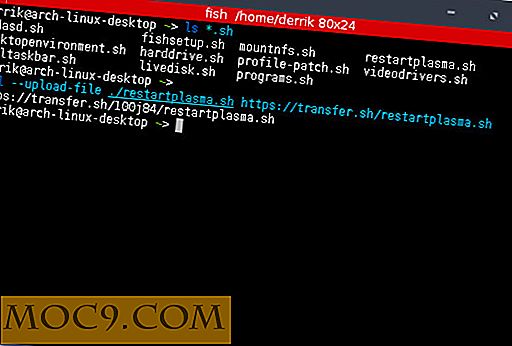כיצד לבטל נעילת "בשימוש" קבצים ב - Windows
נניח שברצונך לערוך קובץ. ייתכן שתרצה לתת לו שם אחר, להעביר אותו למקום אחר, או למחוק אותו לגמרי. אבל יש בעיה. כאשר אתה הולך לערוך את הקובץ, Windows יגיד לך כי תהליך אחר יש "נעול" את הקובץ. לפיכך, אינך רשאי לערוך אותו. מה קורה?
Windows באופן טבעי למנוע ממך לערוך קובץ זה כבר נפתח במקום אחר. זאת על מנת להגן עליה מפני עריכה בזמן שתהליך אחר משתמש בו כעת. לדוגמה, אם תפתח מסמך Word ב- Microsoft Word, Windows לא יאפשר לך למחוק את המסמך בזמן שהוא פתוח. בהתחשב בעובדה ש- Microsoft Word משתמש כעת במסמך, עריכת הקובץ מחוץ ל- Word עלולה לגרום לדברים מוזרים להתרחש!
אז נניח שיש קובץ במחשב שברצונכם לערוך, אך Windows לא יאפשר לכם. מה אתה עושה עכשיו?
מה זה "נעול" מתכוון?
כדי לנקות את הדברים; כאשר אנו מדברים על קובץ "נעול" במאמר זה, אנו מתכוונים לקובץ שנמצא בשימוש בתהליך אחר. פעולה זו יוצרת קובץ "נעול" שאינך יכול לערוך מחוץ לתהליך המשתמש כעת בקובץ. זה לא על קבצים עם נעילת סיסמה עליהם או תיקיות המונעות ממך גישה בשל זכויות אבטחה לא מספיק; אלה הם דרכים שונות קבצים יכול להיות "נעול!"
אם אתה יודע את התהליך נעילת הקובץ
סגור את האפליקציה נעילת הקובץ

אם יש לך מזל, Windows יאפשר לך לדעת איזו אפליקציה נעלה את הקובץ. לדוגמה, התמונה לעיל מראה מסמך נעול סופר WPS. אם Windows אומר לך את שם התהליך, אז זה מקרה פשוט של מציאת התהליך המדובר וסגירתו. הפתרון בדוגמה לעיל הוא למצוא את החלון WPS סופר עם מסמך זה פתוח ולסגור אותו. זה ואז משחרר את המנעול על הקובץ.
אם סגירת התוכנה לא לתקן את זה, יש סיכוי שהתהליך לא נעצר לחלוטין. ראשית, להבטיח את התהליך הוא לא משהו חיוני לפעולה של Windows, כמו שאנחנו לא רוצים לקרוס או להשחית את המערכת! אם אתה בטוח שהתהליך אינו חלק בלתי נפרד מהמערכת, פתח את מנהל המשימות על-ידי הקשה על "Shift + Ctrl + ESC". לחץ על הכרטיסייה "פרטים" ומצא את תהליך נעילת הקובץ.

לאחר בחירת התהליך, לחץ על הלחצן "סיום משימה" בפינה השמאלית התחתונה. לחלופין, אתה יכול ללחוץ לחיצה ימנית על זה ולחץ על "סיום משימה".

אם אתה לא יודע את התהליך
למרבה הצער, לפעמים Windows יטען שהקובץ נעול, אבל הוא לא יגיד לך מה בדיוק נעל את הקובץ. זה מרגיז במיוחד, שכן אין דרך ברורה לתקן את הבעיה. איך אתה יכול לכבות את התהליך אם Windows לא יגיד לך איזה מהם הוא עברין? למרבה המזל, אנחנו עדיין לא צריכים לוותר על התקווה עדיין; יש עוד כמה טריקים שאנחנו יכולים לנסות.
הפעל מחדש את המחשב
כפתרון פשוט, הפעלה מחדש של המחשב גם מפעילה מחדש את כל התהליכים במחשב. משמעות הדבר היא כי כל תהליך זה כרגע hogging את הקובץ יופעל מחדש ואנו מקווים ויתור על אחיזה על הקובץ שלך. זה לא פתרון פנטסטי כפי שהוא כרוך לסגור את הכל רק כדי לפתוח קובץ יחיד. כפתרון מהיר וקל, עם זאת, הפעלה מחדש של המחשב יעבוד רוב הזמן.
השתמש LockHunter
אם מחדש את המחשב נשמע כמו טרחה, לא לוותר על התקווה עדיין! ישנם כלים של צד שלישי ניתן להשתמש בהם כדי לפתוח את הקבצים במקום צורך להפעיל מחדש בכל פעם. פתרון קל לשימוש הוא LockHunter אשר מסייע לזהות מה נעילת הקבצים שלך פותח אותם לך לערוך.
לאחר שהורדת והתקנת LockHunter, זה מקרה פשוט של לחיצה ימנית על הקובץ הפוגע ובחירת "מה נעילת קובץ זה?"

LockHunter יצוץ ואז להודיע לך על תהליך נעילת הקובץ. לאחר מכן תוכל לבטל את הנעילה של הקובץ אם תרצה, אבל LockHunter גם מקורי תומך מחיקה ושינוי שם הקובץ דרך היישום לזמן קל יותר.

לוקח בחזרה שליטה
כאשר אתה רוצה לערוך או למחוק קובץ, זה מרגיז לגלות שזה נמצא בשימוש על ידי תהליך. פשוט לסגור את התהליך עובד רוב הזמן, אבל כאשר הדברים מקבלים קצת יותר מסובך, הפעלה מחדש של המחשב האישי או באמצעות יישום של צד שלישי יכול לעזור.
האם אי פעם היה מנוגע עם קבצים נעולים? יידע אותנו למטה!